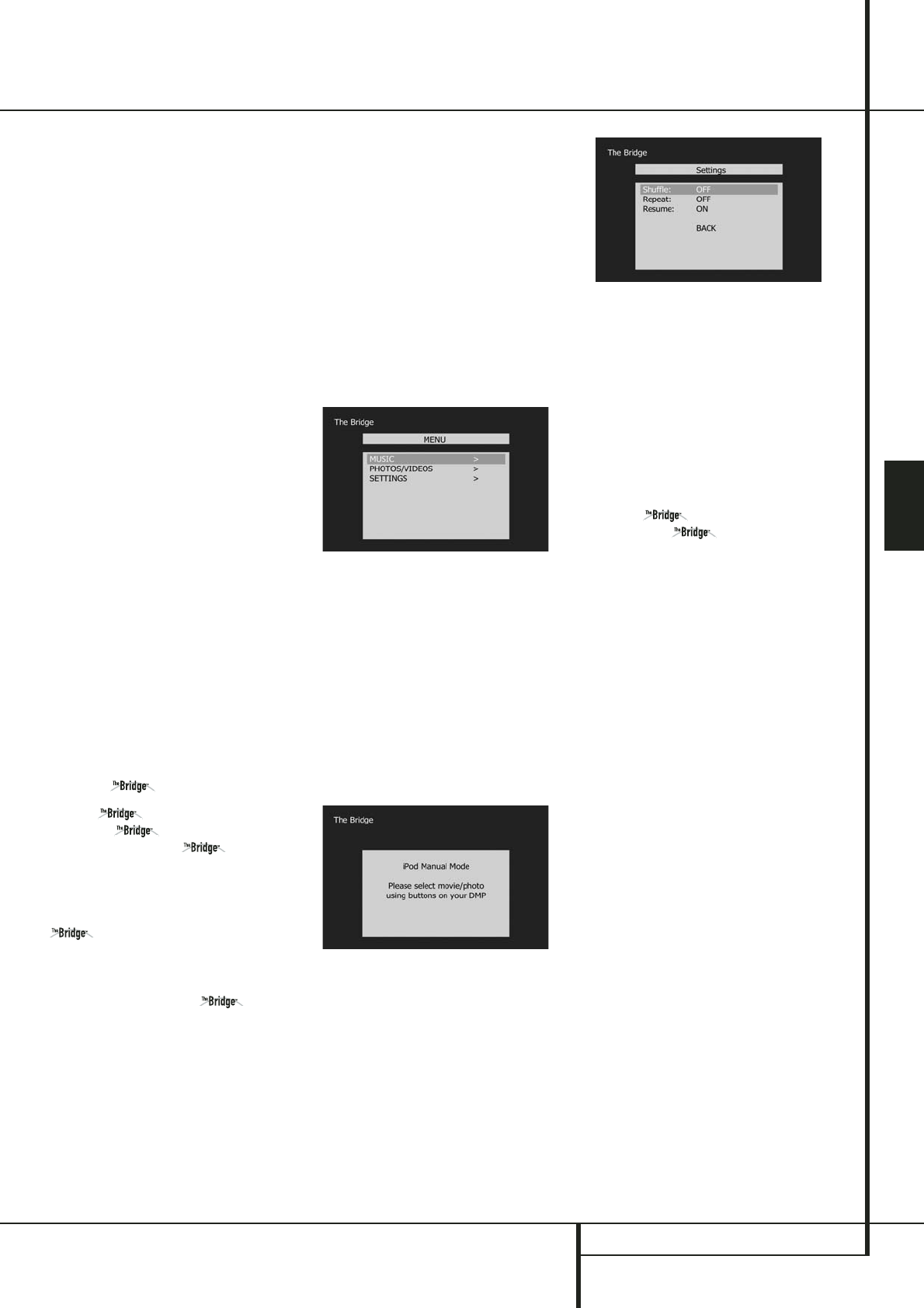NEDERLANDS
BEDIENING 45
Bediening
Opnemen op cassette
Bij normaal gebruik worden de audio en video sig-
nalen die op de AVR voor kijken en luisteren zijn
gekozen door gestuurd naar de opname uitgan-
gen. Dat betekent dat elk programma waar u naar
kijkt of luistert simpelweg kan worden opgenomen
door recorders aan te sluiten op de uitgangen
Tape Outputs
3
of Video 1 Outputs
P7
.
Wordt een digitale audiorecorder aangesloten op
één van de digital audio uitgangen
A
dan
kunt u de digitale signalen opnemen met CD-R,
MiniDisc of ander digitaal opnamesysteem. Denk
er aan dat alle digitale signalen worden doorge-
stuurd naar zowel de coax als optisch digitale
uitgangen, ongeacht het type digitale ingang dat
werd gekozen.
Opmerkingen:
• De digitale uitgangen zijn alleen actief wanneer
er een digitaal signaal aanwezig is en ze zetten
een analoog ingangssignaal niet naar een digitaal
uitgangssignaal om, noch veranderen zij het for-
maat van het digitale signaal (b.v. Dolby Digital
naar PCM of vice versa, maar coax digitale signa-
len worden naar optisch omgezet en omgekeerd).
Bovendien dient de digitale recorder compatibel te
zijn met het uitgangssignaal. Voorbeeld: het PCM
digitale uitgang van een CD-speler kan opgeno-
men worden op een CD-R of MiniDisc, maar Dolby
Digital of DTS-signalen niet.
• Het maken van een analoge opname van een
digitale bron is mogelijk, maar alleen van een
PCM bron (geen Dolby Digital of DTS) en alleen
correct wanneer 'Surround Off' is gekozen. Met
elke andere Surround functie worden alleen de
front L/R signalen naar de opname gestuurd.
Gebruik
Wanneer van Harman Kardon (als extra
leverbaar) is aangesloten en een
geschikte Apple
®
iPod
®
in is geplaatst,
drukt u op The Bridge DMP
e
D om de iPod
als ingang te kiezen zodat u audio, video en stil-
staande beelden van de iPod kunt weergeven via
uw hoogwaardige audio/videosysteem. Door op
DMP Functie
e
D worden ook de
AVR afstandsbedieningscodes voor de iPod geac-
tiveerd en kunnen tevens de bedieningsorganen
op de voorzijde voor de bediening van de iPod
worden gebruikt. Ook kunt u DMP via
het frontpaneel als bron kiezen door herhaalde-
lijk op Ingangskeuze
%
te drukken tot DMP in
de bovenste regel van de Display
Ò
verschijnt;
Ingangsindicatie
licht niet op.
Wanneer The Bridge correct is aangesloten en
een geschikte iPod is geplaatst, geeft de boven-
ste regel in de Display
Ò
aan DMP/
CONNECTED
. Zodra die aanwijzing ver-
schijnt, kunt u de iPod met de toetsen op het
frontpaneel bedienen. Zie het functieoverzicht op
pagina 58-59 voor een overzicht van de toetsen
die geprogrammeerd zijn om de iPod te besturen.
Ook wanneer er geen iPod in The Bridge is
geplaatst, zal het menu als aangegeven in
afbeelding 30 in beeld komen, alleen kunt u het
niet veranderen zolang geen iPod in The Bridge is
geplaatst. U navigeert de menu’s van The Bridge
met
‹
/
›
Ea
om een regel te markeren en u
drukt op Set
F
om die regel te activeren. Met
›
a
gaat u naar beneden en met
‹
E
naar
boven. Druk op Menu
b
om naar het voor-
gaande niveau in het menusysteem van The
Bridge terug te keren. Vergeet niet de afstands-
bediening in The Bridge functie te zetten door op
Tape/The Bridge
e
te drukken.
Afbeelding 30
MUSIC (muziek): via deze regel kunt u audio-
materiaal opgeslagen op de iPod navigeren.
PHOTOS/VIDEOS (Foto’s en Video’s): door dit
item te kiezen kunt u stilstaande beelden en
video’s die zijn opgeslagen op de iPod weerge-
ven. Het menu als in afbeelding 31 verschijnt en
geeft aan de eigen bediening van de iPod te
gebruiken om plaatjes en video’s af te spelen.
Ook kunt u in plaats van de iPod-bediening de
afstandsbediening van de AVR 350 gebruiken om
te navigeren. De beelden verschijnen op het
beeldscherm dat op de AVR is aangesloten.
Afbeelding 31
SETTING (instellingen): via deze regel heeft u
toegang tot het Settings menu als in afbeelding
32. In dit menu vindt u de functies Shuffle (wille-
keurig afspelen) en Repeat (herhalen) van de
iPod. Ook kunt u de functie Resume (hervatten)
instellen zodat u de weergave later kunt hervat-
ten op de plaats waar u eerder was gestopt.
Afbeelding 32
Opmerking: iTunes biedt de mogelijkheid
bepaalde selecties in te stellen om altijd of nooit
de weergave positie op te slaan, of te verwijde-
ren in de Shuffle functie. De instellingen van de
AVR 350 hebben geen prioriteit over de instellin-
gen van iTunes.
In het kort, Reverse Zoeken, Weergave en
Vooruit Zoeken
P
, plus
⁄
/
¤
/
‹
/
›
DEa
en Set
F
kunnen op de gebruike-
lijke wijze worden gebruikt voor het navigeren
van de iPod. Details over de bediening van een
iPod met en een AVR afstandsbedie-
ning vindt u in .
De bedieningsorganen op de voorzijde kunnen
worden gebruikt voor een beperkt aantal functies
van de iPod. Druk op RDS select button
^
voor weergave of pauze van het lopende num-
mer. Tuner Keuze
)
is voor achteruit zoeken
(linker zijde van de toets) of vooruitzoeken (rech-
ter zijde). Druk op Afstembereik
!
om het
menu van de iPod op te roepen. Druk op Preset
Stations Selector
#
om te scrollen en op
Set
@
om te kiezen.
Tijdens het afspelen van een selectie verschijnen
de titel, artiest en naam van het album – indien
beschikbaar op de iPod – lopend in de bovenste
regel van de Display
Ò
op het front. De onder-
ste regel geeft links de verstreken tijd, het weer-
gave icoon en rechts de resterende tijd.
Daarnaast, wanneer een beeldscherm op de AVR
is aangesloten, verschijnt kort een menu met
informatie over de status van de iPod en het
lopende item. De bovenste regel geeft weer het
weergave icoon, plus rechts de aanduiding ‘Now
Playing’ (speelt nu) om u eraan te herinneren dat
u de status van het lopende item ziet, afwijkend
van een ander menu. Daaronder rechts geeft de
AVR het totaal aantal items in de huidige
afspeellijst aan (alle materiaal op de iPod worden
als één afspeellijst beschouwd) met links het
nummer van het lopende item. Titel, artiest en
album worden eveneens aangegeven. Onder in
beeld staat een grafische balk die de huidige
positie in het item aangeeft; de verstreken en
resterende tijden verschijnen onder de balk.